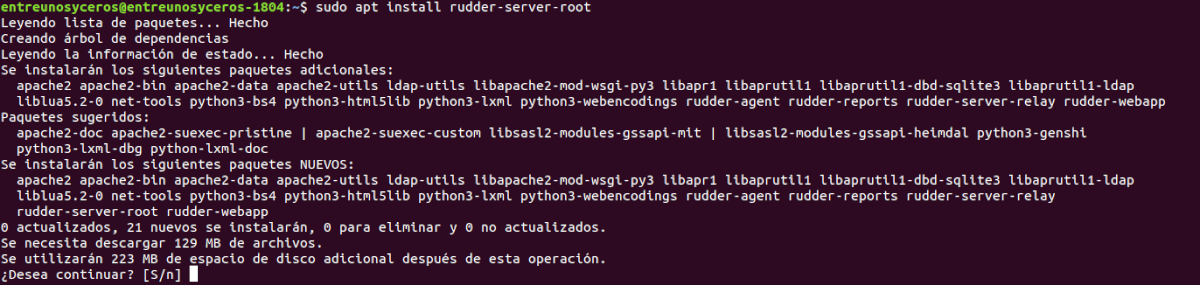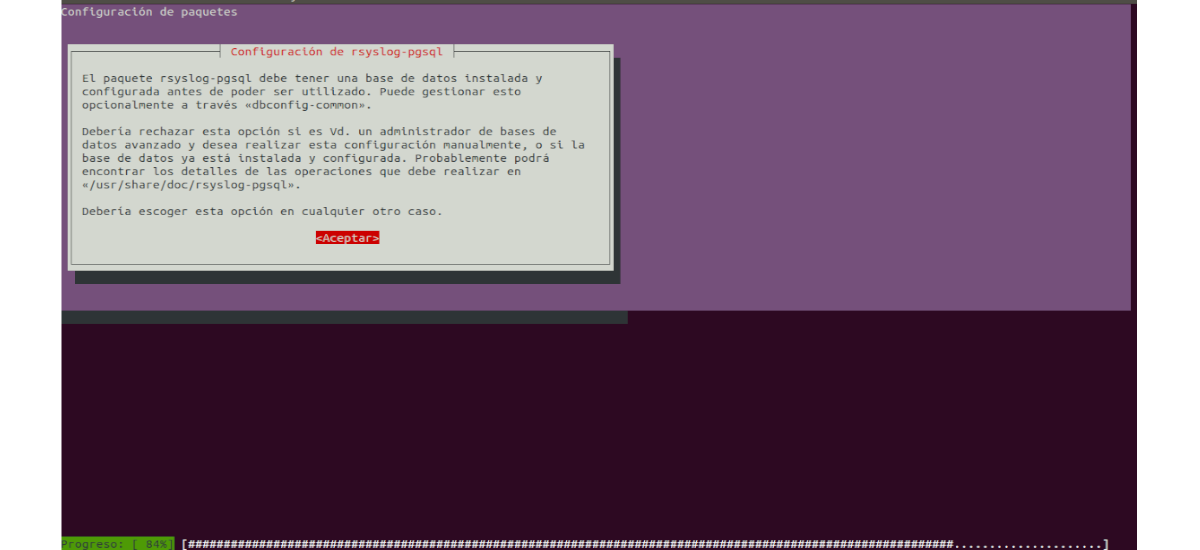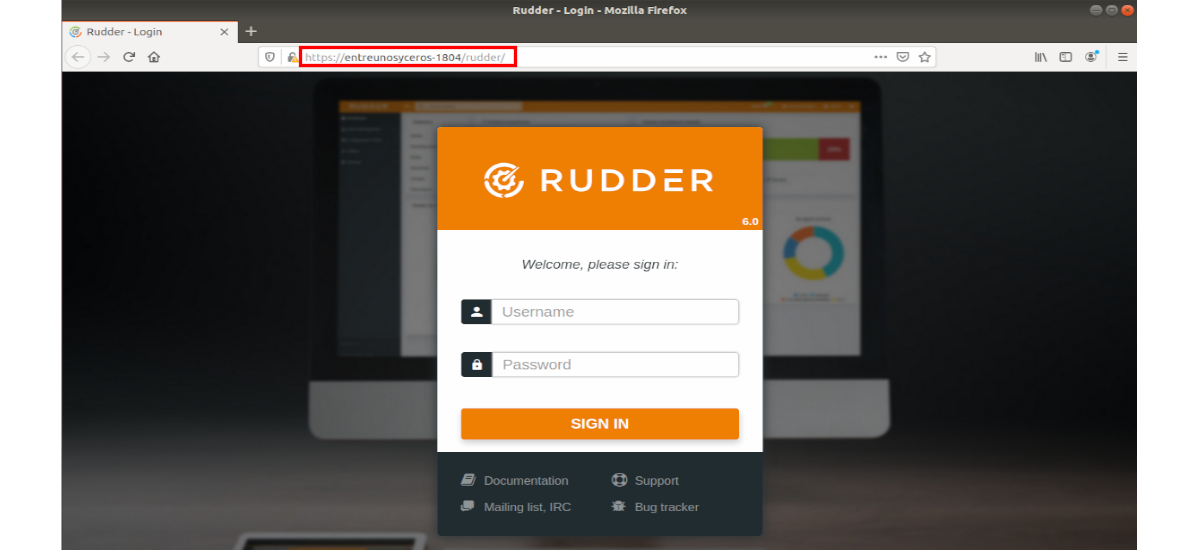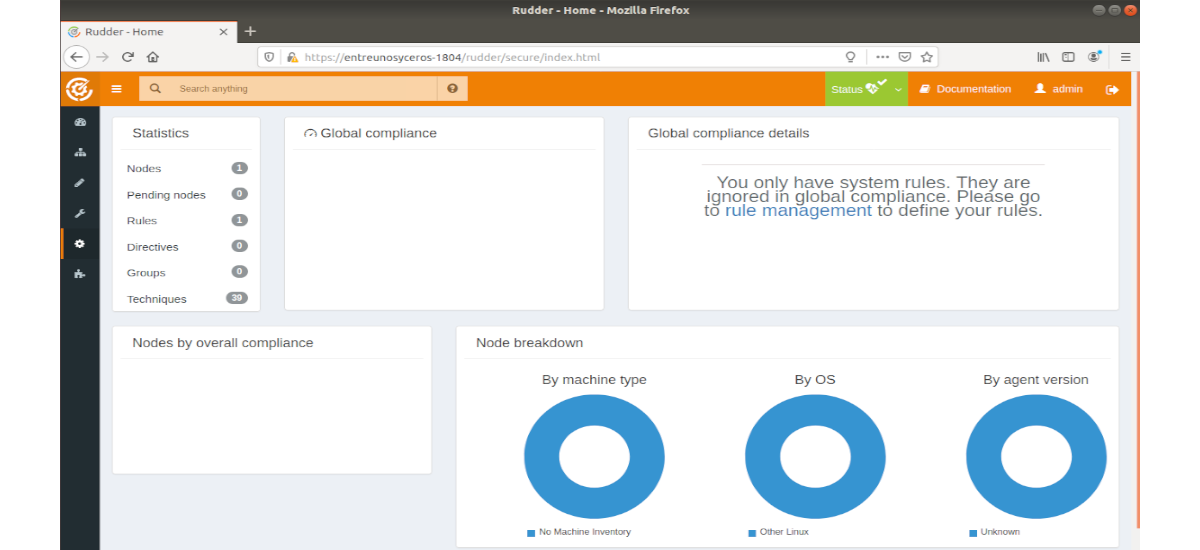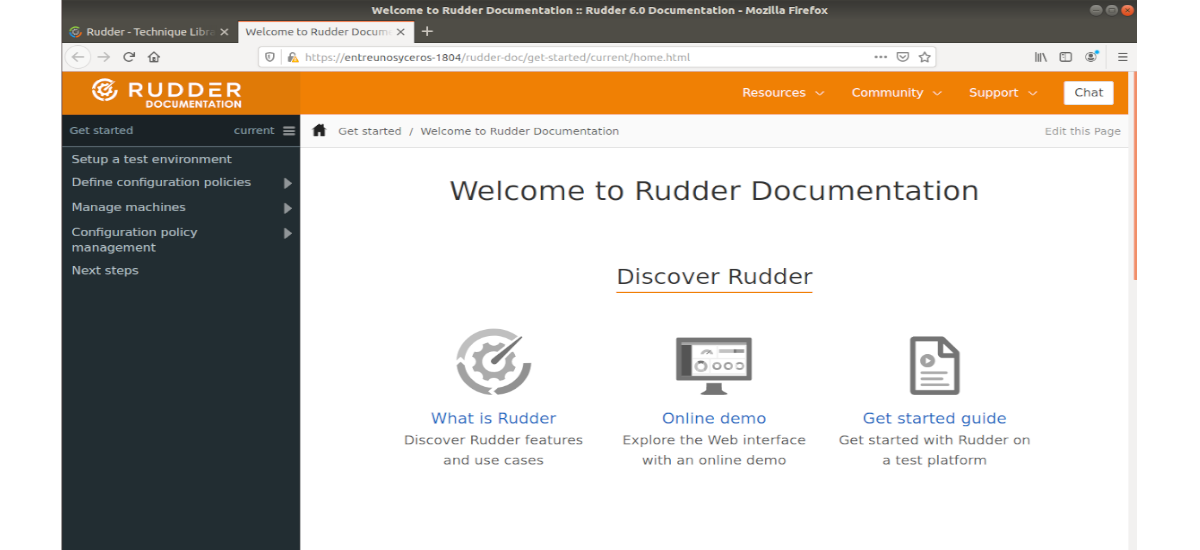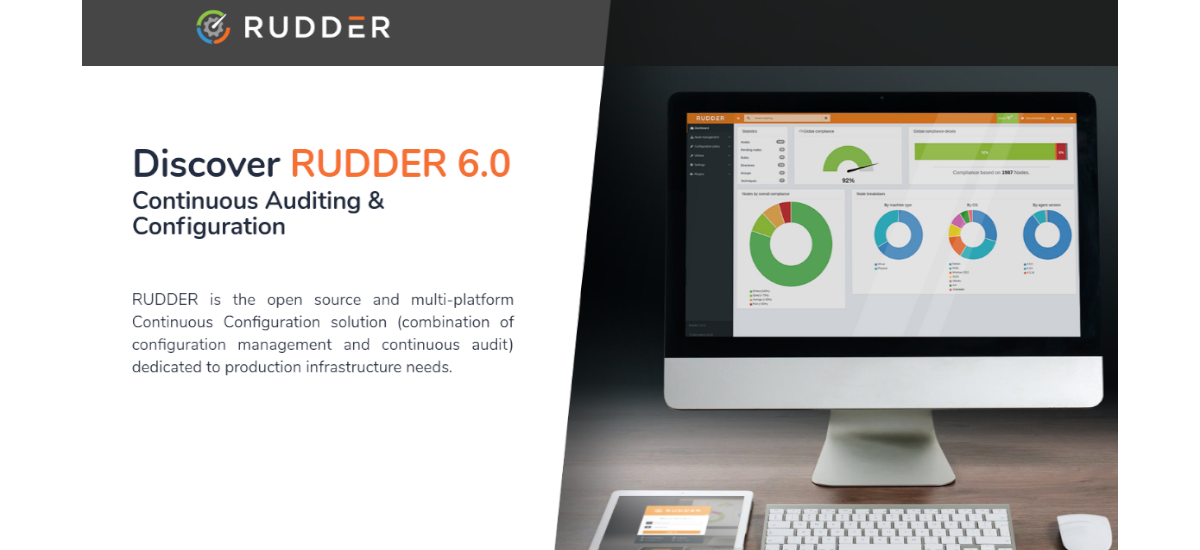
W następnym artykule przyjrzymy się, jak zainstalować narzędzie Rudder Continuous Auditing & Configuration na Ubuntu 18.04 | 16.04. To oprogramowanie oferuje otwarte, wieloplatformowe rozwiązanie do ciągłej konfiguracji dedykowane na potrzeby infrastruktury produkcyjnej.
Rudder to profesjonalne, wieloplatformowe rozwiązanie open source dla zarządzać konfiguracjami systemu. Opierając się na koncepcji ciągłej konfiguracji, program ten poszukuje połączenia zarządzania konfiguracją i ciągłego audytowania. Ster ma wbudowane reguły do wykonywania niskopoziomowych wzorców konfiguracji i zapewniania synchronizacji systemów w całej infrastrukturze TI.
Ogólna charakterystyka steru
- Główne wsparcie dystrybucji Gnu / Linux i Windows.
- Tryb audyt.
- Berło zarządzanie siecią za pomocą edytora przeciągnij i upuść.
- Przepływ prace walidacyjne.
- Zaawansowane raporty.
- Wyświetl w stan rzeczywisty.
- Biblioteka szablonów w zestawie.
- Szczegółowa inwentaryzacja węzłów (Extensible).
- Źródła danych zewnętrzny
- Raspberry Pi i wsparcie dla ARM.
- Dostosowywanie interfejsu użytkownika.
- Zarządzanie prawa dostępu.
- Skalowalne serwery przekazujące.
To tylko niektóre z funkcji oferowanych użytkownikom przez to oprogramowanie. Mogą zapoznaj się z nimi bardziej szczegółowo w witryna projektu.
Zainstaluj Rudder na Ubuntu
W tym przykładzie użyjemy jednego z programów, który nie wymaga subskrypcji. Chociaż Subskrypcja steru zapewnia dostęp do zaawansowanych funkcji jako dodatki, a także rozszerzoną konserwację i wsparcie.
Zainstaluj java
Ster wymaga Java, więc będziemy musieli go zainstalować. Java open source bardzo dobrze współpracuje z Rudder. Aby zainstalować wersję Java o otwartym kodzie źródłowym, w terminalu (Ctrl + Alt + T) będziemy musieli wykonać następujące polecenia:
sudo apt update; sudo apt install default-jre
Po zainstalowaniu Javy możemy użyć następującego polecenia do sprawdź, czy wszystko zostało poprawnie zainstalowane w naszym systemie:
java -version
Instalacja steru
Teraz, gdy Java jest zainstalowana, możemy kontynuować pobierz to oprogramowanie. Mogą Podążaj za Instrukcje Instalacji oferowane na stronie projektu.
Każdy oficjalny pakiet jest podpisany odpowiednim podpisem GPG. Aby upewnić się, że instalowane przez nas pakiety są oficjalnymi kompilacjami i nie zostały zmienione, zamierzamy to zrobić zaimportować klucz do apt za pomocą następującego polecenia:
wget --quiet -O- "https://repository.rudder.io/apt/rudder_apt_key.pub" | sudo apt-key add -
Po zaimportowaniu powyższego klucza wykonamy następujące polecenie do dodaj repozytorium Rudder do Ubuntu wykonanie tego innego polecenia w tym samym terminalu:
sudo sh -c 'echo "deb http://repository.rudder.io/apt/6.0/ $(lsb_release -cs) main" > /etc/apt/sources.list.d/rudder.list'
Teraz mamy zamiar zaktualizuj listę dostępnego oprogramowania do zainstalowania w naszym systemie Ubuntu:
sudo apt update
Zaktualizowano pakiety, możemy teraz wykonać następujące polecenie, aby zainstaluj Rudder na Ubuntu 18.04:
sudo apt install rudder-server-root
Powyższe polecenie znajdzie i pobierze wszystkie pakiety Rudder wraz z zależnościami i zainstalują je w Ubuntu.
Podczas instalacji zostaniemy zapytani, czy chcemy mieć zainstalowaną i skonfigurowaną dla nas bazę danych. W tym przykładzie wybrałem opcję „Nie”. Chociaż będzie to zależeć od potrzeb każdego użytkownika.
Uzyskaj dostęp do portalu internetowego
Po wykonaniu wszystkich tych czynności nie będziemy mieli więcej niż użyj naszej przeglądarki internetowej, aby przejść do nazwy hosta lub adresu IP serwera, który został skonfigurowany podczas instalacji. W tym przykładzie skonfigurowany adres URL jest następujący:
https://entreunosyceros-1804/rudder/
Podczas uzyskiwania dostępu do adresu URL powinniśmy zobaczyć ekran do logowania, taki jak na poprzednim zrzucie ekranu. Domyślnie, aby uzyskać dostęp do panelu sterowania, możemy skorzystać z poniższych danych:
- Użytkownik: admin
- Hasło: admin
Twórcy zdecydowanie zalecamy jak najszybszą zmianę tego hasła jak wskazano w oficjalna dokumentacja.
Teraz musimy iść do Ustawienia → Ogólne → Dozwolone sieci y sprawdź, czy wymienione tam sieci poprawnie zawierają wszystkie adresy sieciowe. Domyślnie będą to sieci podłączone do naszego serwera.
W ten sposób podstawowa konfiguracja serwera Rudder jest zakończona. Możemy zacząć zainstalować oprogramowanie klienckie i skonfiguruj je tak, aby łączyły się z węzłem serwera.
do dowiedz się więcej o instalowaniu lub używaniu Ruddera na Ubuntu, użytkownicy mogą zapoznać się z dokumentacją, którą zaoferuje nam program, plik strona WWW z dokumentacją lub w witryna projektu.